- 2022-08-30 发布 |
- 37.5 KB |
- 56页
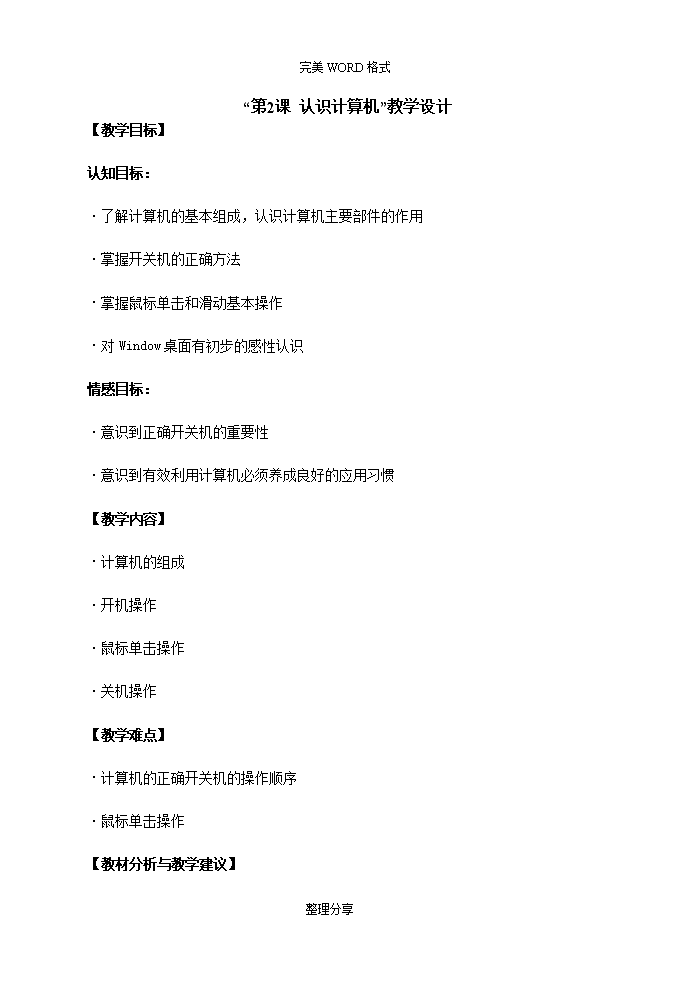
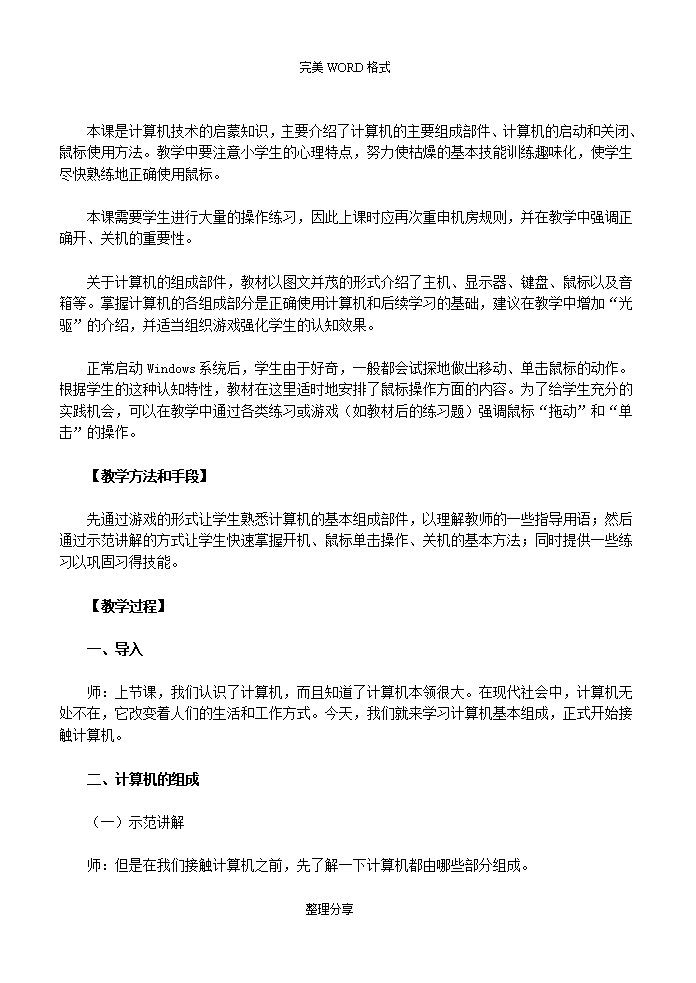
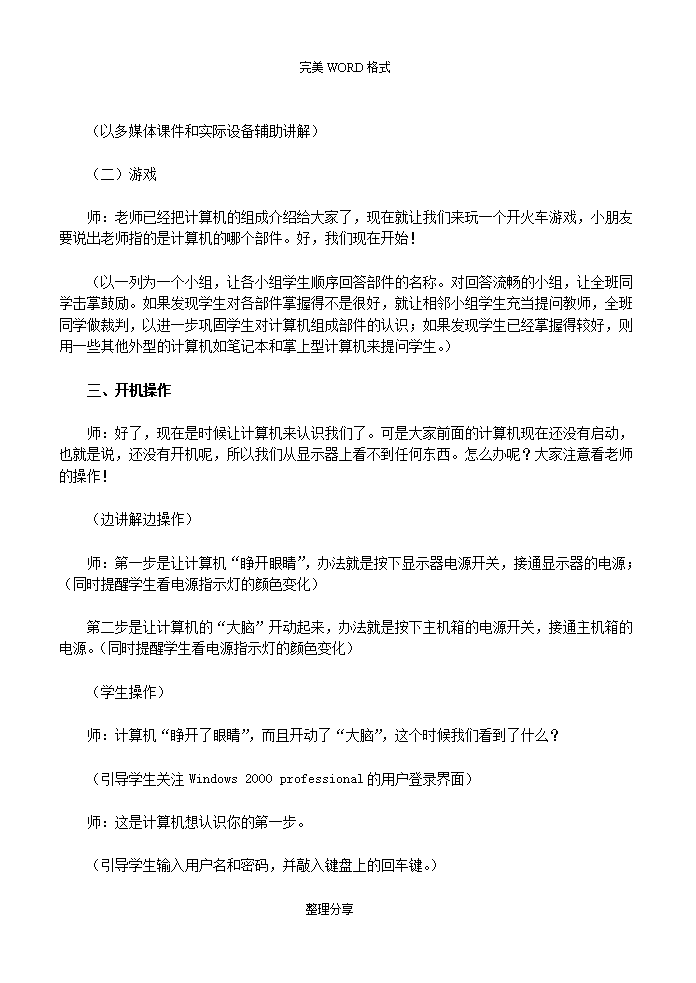
申明敬告: 本站不保证该用户上传的文档完整性,不预览、不比对内容而直接下载产生的反悔问题本站不予受理。
文档介绍
计算机教学案
完美WORD格式“第2课认识计算机”教学设计 【教学目标】 认知目标: ·了解计算机的基本组成,认识计算机主要部件的作用 ·掌握开关机的正确方法 ·掌握鼠标单击和滑动基本操作 ·对Window桌面有初步的感性认识 情感目标: ·意识到正确开关机的重要性 ·意识到有效利用计算机必须养成良好的应用习惯 【教学内容】 ·计算机的组成 ·开机操作 ·鼠标单击操作 ·关机操作 【教学难点】 ·计算机的正确开关机的操作顺序 ·鼠标单击操作 【教材分析与教学建议】整理分享\n完美WORD格式 本课是计算机技术的启蒙知识,主要介绍了计算机的主要组成部件、计算机的启动和关闭、鼠标使用方法。教学中要注意小学生的心理特点,努力使枯燥的基本技能训练趣味化,使学生尽快熟练地正确使用鼠标。 本课需要学生进行大量的操作练习,因此上课时应再次重申机房规则,并在教学中强调正确开、关机的重要性。 关于计算机的组成部件,教材以图文并茂的形式介绍了主机、显示器、键盘、鼠标以及音箱等。掌握计算机的各组成部分是正确使用计算机和后续学习的基础,建议在教学中增加“光驱”的介绍,并适当组织游戏强化学生的认知效果。 正常启动Windows系统后,学生由于好奇,一般都会试探地做出移动、单击鼠标的动作。根据学生的这种认知特性,教材在这里适时地安排了鼠标操作方面的内容。为了给学生充分的实践机会,可以在教学中通过各类练习或游戏(如教材后的练习题)强调鼠标“拖动”和“单击”的操作。 【教学方法和手段】 先通过游戏的形式让学生熟悉计算机的基本组成部件,以理解教师的一些指导用语;然后通过示范讲解的方式让学生快速掌握开机、鼠标单击操作、关机的基本方法;同时提供一些练习以巩固习得技能。 【教学过程】 一、导入 师:上节课,我们认识了计算机,而且知道了计算机本领很大。在现代社会中,计算机无处不在,它改变着人们的生活和工作方式。今天,我们就来学习计算机基本组成,正式开始接触计算机。 二、计算机的组成 (一)示范讲解 师:但是在我们接触计算机之前,先了解一下计算机都由哪些部分组成。整理分享\n完美WORD格式 (以多媒体课件和实际设备辅助讲解) (二)游戏 师:老师已经把计算机的组成介绍给大家了,现在就让我们来玩一个开火车游戏,小朋友要说出老师指的是计算机的哪个部件。好,我们现在开始! (以一列为一个小组,让各小组学生顺序回答部件的名称。对回答流畅的小组,让全班同学击掌鼓励。如果发现学生对各部件掌握得不是很好,就让相邻小组学生充当提问教师,全班同学做裁判,以进一步巩固学生对计算机组成部件的认识;如果发现学生已经掌握得较好,则用一些其他外型的计算机如笔记本和掌上型计算机来提问学生。) 三、开机操作 师:好了,现在是时候让计算机来认识我们了。可是大家前面的计算机现在还没有启动,也就是说,还没有开机呢,所以我们从显示器上看不到任何东西。怎么办呢?大家注意看老师的操作! (边讲解边操作) 师:第一步是让计算机“睁开眼睛”,办法就是按下显示器电源开关,接通显示器的电源;(同时提醒学生看电源指示灯的颜色变化) 第二步是让计算机的“大脑”开动起来,办法就是按下主机箱的电源开关,接通主机箱的电源。(同时提醒学生看电源指示灯的颜色变化) (学生操作) 师:计算机“睁开了眼睛”,而且开动了“大脑”,这个时候我们看到了什么? (引导学生关注Windows2000professional的用户登录界面) 师:这是计算机想认识你的第一步。 (引导学生输入用户名和密码,并敲入键盘上的回车键。)整理分享\n完美WORD格式 (教师引导学生总结开机步骤) 四、鼠标滑动和单击操作 师(边讲解边演示):开机后,大家会看到计算机的“桌面”。桌面上有什么呢? (生答) 师(边讲解边演示):桌面上有很多下面有文字的图案,叫做图标。在桌面底部有一个长条,是任务栏。任务栏左边有个开始按钮。另外,桌面上还有一个箭头形状,我们叫它“鼠标指针”。这个指针的位置可以用鼠标来控制它。鼠标是我们与计算机进行交流的重要设备,通常有左键和右键。正确的使用鼠标方式是:食指放在左键上,中指放在右键上,大拇指、无名指和小拇指握住鼠标。请大家用正确的方式握住鼠标,然后让它在电脑桌上滑动,看看计算机的屏幕上有什么变化? (学生练习,教师巡视,纠正错误的鼠标使用方式) 师(边讲解边演示):将鼠标指针移到“开始按钮”上,按一下左键后,立即松开,看看有什么变化?鼠标单击就表示按一下鼠标左键。 (运行Windows2000professional附件的计算器应用程序,练习单击操作) 操作步骤 (1)单击“开始”按钮,弹出“开始”菜单; (2)单击菜单中的“程序”选项,弹出程序子菜单; (3)单击子菜单中的“附件”选项,弹出附件子菜单; (4)单击子菜单中的“计算器”选项,弹出如图所示的计算器窗口。整理分享\n完美WORD格式 (5)出一套简单的四则运算试卷,让同学们来比一比,“看谁算得快”。 五、关机操作 师:刚刚的游戏很热烈,同学们表现都不错。不过,计算机也累了,应该让它休息一下了。怎么让计算机休息呢?大家注意看老师的操作! 师(边讲解边操作): 第一步单击“开始按钮”,弹出“开始”菜单; 第二步单击“开始”菜单中“关机”选项; 第三步单击“关闭Windows”对话框里的“确定”按钮 第四步计算机自动切断主机电源; 第五步切断显示器电源(提醒学生:关机时一定记住最后关掉显示器,千万不要让计算机“睁着眼睛”休息)。 (学生练习关机操作,教师巡视指导) 六、正确开关机的重要性整理分享\n完美WORD格式 (教师引导学生回忆开关机的步骤,并提醒学生开关机的一些重要注意事项。)“第1课信息和信息技术”教学设计 【教学目标】 认知目标: ·对信息和信息技术有感性认识 ·认识常见的信息处理工具 ·了解计算机的基本应用 情感目标: ·意识到信息和信息技术的重要性 ·萌发学习、应用计算机的兴趣和意识 【教学内容】 ·信息 ·信息传递、获取、存储等信息技术及常用工具 ·计算机的基本应用 ·信息技术课程学习要求 【教学重点】 ·信息技术的表现形式 ·计算机的基本应用 【教学难点】整理分享\n完美WORD格式 ·信息和信息技术的含义 ·计算机与信息技术的关系 【教材分析与教学建议】 本课是信息技术课程的第一课,对于从来没有学过计算机知识的学生来说,上课环境很陌生也很新奇,“信息”及“信息技术”等概念也比较抽象,因此教学中应注意联系学生生活实际,注意从生活素材中进行导入,精心设置疑问,激发学生的学习兴趣。 教材首先从学生生活体验出发引入了信息的含义,然后分别介绍了信息技术和计算机技术的基本应用。总的来看,本课内容点很多,应在激发学生学习兴趣同时,重点突出信息技术尤其是计算机技术的特点:传递、接收、存储、处理信息。 如果在机房上此课,一定要先讲解上机的基本守则。这些规定学生无法全部理解,应在后续课程中不断强化或提醒。 “信息的接受和传递”与后面的“信息技术及其应用”、“常用的信息处理工具”密切关联,共同构成了完整系统的“信息技术介绍”模块。 介绍“计算机的应用”时,教材建议了一个学生讨论活动,该活动的实施可以让学生主动参与到教学中来,有助于他们更为清晰地认识计算机在现代社会中的地位和信息处理方面的强大功能。 【教学方法和手段】 综合应用言语讲解和多媒体课件启发学生,通过听案例、说想法、看课件等活动调动学生学习信息技术课程的兴趣,同时初步理解信息技术及其应用。 【课前准备】 多媒体课件、数码照相机 【教学过程】整理分享\n完美WORD格式 一、规范上课要求 师:不用说,同学们来到新的机房来学习新的课程,心情一定很激动、兴奋吧!在开始上课之前,老师要先给大家讲一讲上课的一些要求,我们该怎么上信息技术课呢? (展示并提醒学生上课应注意的一些方面,将上课要求打印出来贴在机房醒目的地方) 二、初步了解信息和信息技术 1.引入──我们生活在信息的海洋里 师:现在请大家观察,这些图片在说什么?你是怎么知道的? (展示教材光盘中的图片) 学生活动:观看图片,讨论交流 教师总结:我们周围的世界充满了大量的信息。走在街上,你会看到五颜六色的广告牌;翻开报纸,你会读到千奇百怪的新闻;走进课堂,老师会向我们传授很多很多的知识。信息就是消息、情报、数据、信号中所包含的内容。我们每天都生活在信息的海洋里,信息无处不在,信息无处不有。 2.了解信息技术 师:信息技术就是传递信息、获取信息、存储信息、处理信息时所使用的技术(工具)的总称。 三、了解信息传递 1.引导学生结合生活实际讲解信息传递的实例 师:刚刚上课铃一响,大家就知道要上课了!人行道上的红灯一亮,我们就知道不能过马路了!在我们的周围,还有很多事物在传递着各种各样的信息。大家能不能说说看,有哪些事物在给我们传递着信息呢?我们平时可以从哪获得新知识呢? (请举手的学生回答问题,教师奖励,并作小结)整理分享\n完美WORD格式 2.拓展了解信息传递技术的发展 结合多媒体演示文稿向学生简单介绍信息传递技术的发展 四、了解信息获取和存储技术 1.引导学生了解信息存储的重要性 师:刚刚老师用电脑给同学们展示了一些图片,如果老师现在把电脑关了,这些图片我们还能再看一遍吗? (请学生回答,通过操作验证学生答案,引导学生思考) 2.了解信息获取和存储的技术手段 师:就像我们的大脑一样,电脑也可以保存信息,而且还不会忘记信息。如果你生日那天,邀请了很多朋友来参加你的生日庆祝会,那么有什么办法帮助你永远记住这样快乐的一天呢? (请举手的学生回答问题,教师奖励,并结合多媒体演示文稿小结) 3.体验多媒体信息的获取途径 (出示数码相机,并结合多媒体演示文稿向学生介绍数码照相机。) 师:今天是新学期里这门课程的第一课,也让老师特别难忘。所以老师要用照相机把同学们的表现拍下来! (拍摄同时讲解操作过程) 请个别学生拍摄一些照片,在学生拍摄之前引导他们说出为什么要拍摄这些照片。 师:刚刚老师和同学们拍摄的照片都保存在这个数码相机里,除了用数码相机看这些照片,我们还可以把这些照片传送并且保存到电脑上 (演示从计算机上看照片的效果)整理分享\n完美WORD格式 五、了解计算机的应用 1.制作明信片,引发学生学习计算机兴趣 师:电脑像人的大脑一样,不仅可以存储信息,而且还可以对信息进行计算,所以人们又把电脑叫做计算机。借助计算机的帮助,我们可以把刚才拍下的照片做成明信片。 (选择一张学生最多的照片,打开PowerPoint插入照片并添加文字和声音) 2.拓展学习计算机的其他应用 师:计算机是目前最重要的一种信息处理的工具,除了制作明信片、贺卡,它可以帮助我们做很多的事情,大家想想看,计算机能帮助我们做些什么呢? (组织学生讨论) 【课堂小结】 师:我们现在已经知道了一些传递、获取和存储信息的方式,知道了计算机是最重要的一种信息处理工具,它已经在我们的身边,时刻为我们提供服务,帮助我们做很多有意义的事情。下节课就让我们认识计算机,与计算机一起交朋友! 补充资料通信技术的发展整理分享\n完美WORD格式 古时候,人们修筑高高的烽火台,当发现敌人入侵时,便立即点燃烽火台上的柴草,利用冒火的烽烟,来传递敌情信息,召集军队前来援助。后来,人们又发现了骑马传送信息的方法,在全国各地设置很多驿站,有专门的人接力传递信件,这样,可以骑着马把信息传送到很远的地方。再以后,人们又发明了用旗语、灯光传递信息的方法。现代,人们充分利用电话、电报、广播、电视、传真、通信卫星、电子计算机等选进技术传递信息。无论在地球的哪个角落,都可以很快知道发生在世界各地的事情,并把本地的情况及时传送到世界的各个地方。传递的信息又多、又快、又准。第3课窗口操作”教学设计 【教学目标】 ·掌握鼠标双击和拖动的基本操作 ·认识窗口的结构并掌握基本操作 ·进一步熟悉“开始”菜单 【教学内容】 ·窗口结构 ·鼠标双击操作 ·窗口基本操作 ·鼠标拖动操作 【教学难点】 ·鼠标双击和拖动操作 【教材分析与教学建议】 窗口是学生与计算机进行交互的基本界面。本课主要是通过直观感知和操作练习的方法使学生掌握窗口大小改变、移动、最大化或最小化、关闭等基本技能,并在此过程中使学生继续练习并巩固提高鼠标的基本操作技能。整理分享\n完美WORD格式 教材中的“认识开始菜单”和“用‘计算器’计算”不仅是后续“窗口结构”的先决知识,而且也是前一课“鼠标操作”的复习; 窗口基本操作的内容比较多,除了让学生练习教材后提供的“控制面板”窗口操作题,还应鼓励学生进行各类不同的操作练习。 【教学方法和手段】 结合窗口结构和窗口的基本操作讲解并练习鼠标的双击和拖动操作,以领会这两种鼠标操作的基本用途。 【教学过程】 一、复习开机和鼠标单击的操作 师:上节课,我们已经学习了如何正确开机。现在请同学们告诉老师,开机的正确步骤是什么? (学生回答并开机,教师巡视指导) 师:开机后,请大家用计算机的计算器来计算教科书上第24页的计算题 (学生复习鼠标单击的操作和“计算器”的操作方法) 师:同学们想一想,鼠标单击操作一般用于做什么事情? (学生回答:选择某个物体,确认一个输入,完成一项功能) 二、窗口结构和鼠标双击的操作 师:鼠标除了单击操作之外,还有另外的几种操作方式。现在我们来学习鼠标双击的操作方式。将鼠标指针移到需要操作的对象上,快速连续地按两下左键后,立即松开。请同学们试一试双击桌面上“我的电脑”图标,注意屏幕显示的变化。 师:请同学们仔细观察“我的电脑”窗口,说说看窗口里都有什么?整理分享\n完美WORD格式 (引导学生认识标题栏、菜单栏、工具栏、工作区和状态栏) (学生练习鼠标双击操作,打开“我的电脑”窗口;引导学生依次双击“本地磁盘D→动画图片→蜡笔小新→小新.jpg”) 师:同学们想一想,鼠标双击操作一般用于做什么事情? (学生回答:打开一个窗口) 窗口基本操作和鼠标拖动的操作 1.窗口的最大化和最小化 师:双击鼠标打开“我的电脑”窗口,我们会发现窗口标题栏的右侧有3个按钮,最右端的按钮我们已经知道是用来关闭窗口的。那么前面两个按钮有什么作用呢?请同学们自己用鼠标单击这两个按钮看看有什么新发现? (学生探究,教师请操作正确的学生说明两个按钮的作用,并演示操作过程) 师(边讲解边以“我的文档”窗口为例进行演示):单击“最小化”按钮可以把窗口最小化。还原最小化的窗口,只需要单击任务栏上的“我的电脑”按钮;单击“还原”按钮可以把窗口缩小,这是“还原”按钮编程了“最大化”按钮;单击“最大化”按钮可以让窗口占满整个屏幕;单击“关闭”按钮可以关闭窗口。 2.窗口大小、位置的调整和鼠标拖动操作 师:窗口的大小和位置还可以调整。 (教师示范) 第一步:双击打开“我的电脑”窗口,单击“还原”按钮让窗口缩小一些。 第二步:把鼠标指针移到窗口的右边框上,指针变成?时,按住鼠标左键,移动鼠标到一定位置后再松开。这时我们会发现窗口的宽度发生了变化。把鼠标指针移到窗口的标题栏上,同样先按住鼠标左键,移动鼠标到一定位置后再松开。这时我们会发现窗口的位置发生了变化。整理分享\n完美WORD格式 (教师强调鼠标拖动的操作方法,让学生做两个练习) 练习一:应用鼠标拖动改变窗口的高度和宽度,让屏幕上能同时看到“计算器”窗口、“我的电脑”窗口和“我的文档”窗口。 练习二:应用鼠标拖动完成教材20页第4题的练习 复习关机操作 (学生关机,教师巡视指导“第5课用计算机娱乐”教学设计 【教学目标】 ·学会用“CD唱机”播放音乐 ·学会用计算机播放影碟 ·初步了解多媒体计算机的功能 【教学内容】 ·鼠标单击、双击、拖动操作 ·CD唱机的应用 ·金山影霸的应用 【教学准备】 ·12张CD唱片和12张动画VCD影碟 ·学生机安装“金山影霸” 【教材分析与教学建议】整理分享\n完美WORD格式 本课主要介绍了“CD播放器”播放CD和“金山影霸”播放VCD的实现过程。由于音乐或视频欣赏容易让学生分析,因此建议教学中采用任务驱动的方法让学生体会用计算机的乐趣,同时也学会计算机“娱乐”功能的操作方法。 1.“CD播放器”和“金山影霸”的按钮和命令较多,学生识记会有困难。教材并没有简单罗列枯燥的“按钮”或“命令”说明,而是鼓励学生积极探究,自主发现按钮或命令的作用。 2.建议教师结束课堂教学前总结“CD播放器”和“金山影霸”的重要功能。 【教学方法和手段】 通过创设任务情境,让学生在完成任务的实践活动中理解计算机在娱乐方面的功能,最后教师引导、启发学生进行总结,建构完整的知识体系。 【教学过程】 一、玩纸牌游戏复习鼠标单击、双击和拖动的操作 打开纸牌游戏的路径:开始→程序→附件→娱乐→纸牌游戏。 游戏的最终目的:将所有的牌按从小到大的顺序移到右上角的四个空位中,以A开头,接着是2、3、4……。整理分享\n完美WORD格式 二、用计算机听音乐 师:用计算机可以玩游戏,还可以欣赏动听的音乐、放映精彩的影碟。老师这里有一张CD唱片,大家仔细看看你的计算机,猜猜看,这张CD唱片应该放置在哪里才能让计算机读出里面的音乐文件呢? (教师出示计算机组成部件图,让举手同学回答,并演示如何将CD放入光盘驱动器) (座位相邻的学生为一个小组,每个小组3~4人) 师:现在老师给每个小组发一张CD,请每个小组从老师发的这张CD里选一首你们觉得最好听的歌曲,看谁选出来的歌最受欢迎! (各小组学生按照教材上39~41页的操作步骤自主实验,教师巡视指导)整理分享\n完美WORD格式 师:现在请各个小组准备好播放自己认为最好听的歌曲。每听完一首歌,其他小组都要给这个小组选择的歌曲打分,满分是100分。记住:小组里的同学必须商量好;分数必须填写到老师发给你们的评分表格里。 “最受欢迎的歌曲”评分表 评委:第小组小组选择的歌曲名字分数第1小组第2小组第3小组……(教师简单讲解评分表填写要求后,各小组播放自己选择的曲目;播放的同时引导学生学习CD唱机窗口的按钮功能;全部小组播放完毕后,教师收集评分表,并将分数录入Excel表格中,自动计算各组的平均得分) 三、用计算机看VCD 师(引入):根据评委们的意见,××小组挑选的歌曲最受欢迎!下面我们要学习如何用计算机看电影。为了表示对××小组的感谢,我们优先让他们挑选影碟。 (按照得分高低,让各小组顺序挑选动画VCD) 师:现在每个小组都有了一张存放电影文件的VCD光盘。大家先观察一下,VCD与CD有什么区别? (引导学生回答:外表与CD相似,但内部存储了视频和声音。) 师:刚刚大家欣赏了CD音乐,是怎么做的呢?那VCD又如何播放呢? (引导学生将VCD插入光驱,自主探究“控制窗口”按钮上的功能) 师:请各个小组轮流为大家放映电影。放电影的同学要满足看电影同学的需求。 (组织学生相互考察电影播放的各种控制、操作能力,检验学生对“金山影霸”控制窗口上按钮功能的掌握情况) 四、总结整理分享\n完美WORD格式 师:计算机里有很多看不见、摸不着的,但能够帮助我们学习和娱乐的程序,这些程序叫做软件。比如,上节课我们教我们学习“四季的脚步”、“时分的认识”的软件;这节课的“纸牌游戏”软件、用来播放音乐的“CD唱机”软件、用来播放影碟的“金山影霸”软件。掌握这些软件,就可以利用计算机做许多有意义的事情。这个学期我们还会学会操作更多的计算机软件。 补充材料CD小知识 存放CD音乐的光盘叫做“CD盘”,它又称为激光唱盘,我们俗称为“CD”,它将音乐节目以数字的形式存放。CD唱片有正、反两面,可以反光的一面是CD的正面,它用来存放数据,另一面则一般都印有CD的内容,如曲目名等信息。假如你拥有一台配有声卡、音箱和光盘驱动器的多媒体电脑,那么你就可以使用Windows的CD播放器程序直接播放CD音乐。VCD小知识 VCD是“视频压缩盘片”,也叫“视频光盘”。它和普通CD一样大小,结构上也没有什么区别,只是上面储存的是影视节目,所以俗称“影碟”。VCD光盘既可以在VCD机上直接播放,也可以在配置了光驱和相应播放软件(比如“金山影霸”)的电脑中播放。“第6课认识键盘”教学设计 【教学目标】 ·认识键盘的分区,掌握主键盘区字母键、数字键、符号键的名称和分布情况整理分享\n完美WORD格式 ·能够输入字母和数字 ·学会几个常用的控制键 【教学内容】 ·键盘的分区 ·主键盘区的字母键、双字符键和控制键 ·编辑区内的光标方向控制键 【教学重难点】 重点:正确的键盘操作姿势和主键盘区的四个控制键;Enter、Backspace、Shift和CapsLock。 难点:双字符键、Shift和Backspace键。 【教材分析与教法建议】 本课是本单元的一个教学难点。教材按“认识键盘→了解键盘的正确操作姿势→掌握基本指法→练习数字、字母和符号的输入”的顺序安排教学内容,符合学生的认知规律。 键盘的介绍应简单明了,没有必要让小学生掌握大量的理论知识。为了引起学生的兴趣,教师可以设计一些活动提高学生对键盘的感性认识。 养成良好的计算机使用习惯是小学阶段最重要的教学目标之一。键盘操作姿势的好坏和是否运用正确的指法进行输入,将直接影响学生的眼睛健康和输入的速度。由于相关内容比较枯燥,建议教师们在教学时多引发学生主动探究,或组织一些游戏活动激发学生练习的兴趣。 【教学方法和手段】 讲练结合,强调实践 【教学过程】整理分享\n完美WORD格式 一、导入 同学们已经能够熟练地使用鼠标来控制计算机了,除了鼠标以外键盘也是我们控制计算机的一个重要的设备,我们可以通过键盘将命令、数字和文字等输入到计算机中,因此,我们说熟练的操作键盘和熟练的操作鼠标一样,是操作计算机最基本的技能之一。我们今天要跟着老师一起来认识计算机键盘。 二、演示观察,学习键盘分区 1.整体感知键盘分区 (教师出示键盘分区图) 师:大家观察一下老师出示的这幅键盘图,你能看出它由几部分组成的吗?老师现在给出它们的名称,你能把它们对号入座吗? (引导学生指出主键盘区、编辑键区、小键盘区、功能键区所处的位置) 师:现在请座位相邻的同学互相指着自己的键盘说说四个分区的位置 (学生观察辨认自己的键盘分区) 2.主键盘区 师(对应主键盘区图讲解):主键盘区主要由字母键、双字符键、控制键组成的。 [练习] (1)字母键 请同学们观察自己的键盘,找找26个字母分别在什么位置,然后在教科书第49页的空位置上填写相应的字母,看谁填得又快又准。 (2)双字符键整理分享\n完美WORD格式 键帽上有两种字符的叫双字符键。标有数字的双字符键叫数字键,由0~9十个数字组成。现在请相邻的同学相互考一考。一个同学说某个数字或写某个符号,另一个同学必须以最快的速度在键盘上找出这个数字或符号。 (3)控制键 请同学们仔细观察,除了字母键和双字符键,主键盘区还有没有其他键?这些键分别是什么? (引导学生认识空格键、回车键Enter、退格键Backspace、大小写字母锁定键CapsLock、上档键Shift、控制键Ctrl、换档键Alt) 三、键盘操作的正确姿势 (教师示范讲解,学生跟着做,教师检查纠正) (1)坐姿端正,身体正对键盘,双脚自然平放在地面上。 (2)肩部放松,上臂的肘部轻轻靠近身体,手腕自然放平,不要弓起,不要接触键盘。 (3)上身稍向前倾,胸部与键盘距离一般在20厘米左右。 (4)坐位高低适当,屏幕中心略低于水平线。 四、数字、字母和符号的输入 (教师指导学生上机练习数字、字母和符号的输入) 第1步:开机 第2步:单击“开始”按钮,将指针依次指向“程序(P)”“附件”,单击“记事本”,打开“记事本”。 第3步:分别输入自己的姓名的汉语拼音,按编辑区中的←。 (教师点名学生回答←键的功能:将光标往左移一个字母。)整理分享\n完美WORD格式 (让学生猜测编辑区中的→、↑、↓键的功能) 第4步:把光标移动到最后一个字母处,然后按编辑区中的“回车键”、“退格键”、“空格键”。 (教师点名学生回答各控制键的功能:按“回车键”光标移到下一行;按“退格键”删掉了刚输入的名字拼音的最后一个字母;按“空格键”输入了一个空格) 第5步:在新的一行依次输入26个英文字母。 第6步:按“大小写字母锁定键”,然后在新的一行一次输入26个英文字母。 (教师点名学生回答“大小写字母锁定键”的功能,并进一步让学生猜测,如果仍然想输入小写字母,应该怎么办?) 第7步:按住键盘上任何一个上档键再依次敲双字符键。 (教师点名学生回答“上档键”的功能:Shift键+双字符键,输入的是键面的上档字符。) [学生综合练习教材56页的字母和标点符号] 五、复习巩固 [指导学生完成教材56页上的问题,反思收获]“第7课玩打字游戏”教学设计 【教学目标】 ·键盘的分区,掌握主键盘区字母键、数字键、符号键的名称和分布情况 ·掌握键盘操作的正确姿势 ·熟练掌握正确的指法分工整理分享\n完美WORD格式 【教学内容】 ·键盘上的字母键、双字符键和控制键 ·键盘操作的正确姿势和指法分工 【教学重难点】 重点:指法分工的掌握 难点:数字键输入、上档键的应用 【教材分析与教学建议】 经过前面的学习,学生已经对键盘与键盘操作比较熟悉,因此本课主要通过游戏的方式使学生巩固键盘的操作技能,帮助学生进一步提高用键盘输入字符的准确率和速度。 打字练习的题目最好结合语文学科的拼音和英语学科的单词等。 在打字训练时可以配上节奏合适的音乐,营造愉快、舒适的氛围。 要想学生做到盲打,要用一两节课做到是挺难的,建议在以后每节课前利用5分钟时间进行练习。 【教学方法和手段】 讲练结合,强调实践 【教学过程】 一、导入整理分享\n完美WORD格式 师:上一节课,我们认识了键盘,而且还学会了输入基本的字母、数字和常见符号。但是要又快又准地输入单词或汉字,还需要我们掌握正确的键盘操作方法。掌握了正确的键盘操作方法,再加上勤奋练习,就能自如地利用键盘与计算机进行沟通交流。现在老师可以给大家演示一下快速的键盘输入。 (让学生总结信息技术课程的学习收获,同时将学生的“总结语”输入Word,演示快速“盲打”效果,激发学生学习键盘输入技巧的积极性。) 二、了解键盘输入的基本指法和正确姿势 师(边讲解边演示):主键盘区第三排上的“A”“S”“D”“F”和“J”“K”“L”“;”这8个键叫做基本键。开始操作键盘的时候,双手拇指轻放在空格键上,其余的8个手指放在这8个键上。基本键是打字时手指所处的基准位置,击打其他任何键,手指都是从这里出发,而且打完后又须立即退回到基本键位。 左手食指负责的键位有4、5、R、T、F、G、V、B共八个键,中指负责3、E、D、C共四个键,无名指负责2、W、S、X键,小指负责1、Q、A、Z及其左边的所有键位。右左手食指负责6、7、Y、U、H、J、N、M八个键,中指负责8、I、K、,四个键,无名指负责9、O、L、。四键,小指负责0、P、;、/及其右边的所有键位。这么一划分,整个键盘的手指分工就一清二楚了,击打任何键,只需把手指从基本键位移到相应的键上,正确输入后,再返回基本键位即可。 师(边讲解边演示):键盘输入姿势要注意:身体保持平直和放松,腰背不要弯曲,手指保持自然垂直。 三、练习键盘输入的基本指法 师:现在我们要通过“金山打字”软件来练习基本指法,提高我们的键盘输入水平。 (学生在教师指示语引导下打开“金山打字”。) (教师演示“金山打字”的使用方法。)整理分享\n完美WORD格式 (学生练习,教师同时巡视学生练习情况,纠正不良姿势和指法。) 师(总结强调):键盘输入时,一定要注意: (1)手指自然弯曲,轻轻放在基本键位上,两个大拇指轻放在空格键上; (2)击键时手臂不动,全部动作只限于手指部分; (3)手指击键要轻,瞬间发力,提起要快,击键完毕手指要立刻回到基本键位上; (4)击键速度要平均,节奏均匀; (5)击键时,两眼看屏幕,不要看键盘。 四、开展打字比赛 (指导学生打开“金山打字”中的“鼹鼠的故事”游戏,进行打字比赛,过关者奖励糖果“第8课认识画图”教学设计 【教学目标】 ·学会启动“画图”软件 ·熟悉“画图”窗口的组成 ·能够画简单的画 ·掌握保存文件的基本操作 【教学内容】 ·“画图”窗口的组成整理分享\n完美WORD格式 ·工具箱上的“直线”、“矩形”、“圆角矩形”、“椭圆”、“铅笔”、“橡皮”、“用颜色填充”工具的应用 ·颜料盒颜色的选取和应用 ·保存图画 【教学重难点】 重点:工具箱中工具的认识和颜料盒颜色的选取 难点:工具箱中工具的选择和使用 【教学准备】 准备一张待填色的图片文件,并将该待填色的bmp文件拷贝到学生机。 【教材分析与教学建议】 本课是学生已掌握了计算机基本操作方法,如认识窗口组成、键盘、指法等操作的基础上而设立的高层次的但学生感兴趣的学习任务。教材按“启动‘画图’”→“认识‘画图’窗口”→“应用工具箱画图”→“保存图画”→“修改图画”→“关闭‘画图’”的顺序组织内容,符合学生的认知规律,且过程中以任务驱动的方式学习工具箱上重要工具的应用技巧,有助于提高学习的效率。 本课教学内容较多,学生之间有差距,不同学生的认知能力、动手能力的不同,会对教学效果有影响,建议以小任务驱动为主,并考虑适当的同桌互帮教学。 【教学方法和手段】 综合运用自主探究发现和实践练习的方法,让学生熟悉“画图”的窗口和基本工具的操作方法,同时多鼓励学生创作,激发学生对学习计算机的兴趣。 【教学过程】 一、导入整理分享\n完美WORD格式 师:上一单元,我们认识了计算机,也掌握了使用计算机时必须掌握的一些基本操作方法,比如鼠标和键盘操作;我们还知道了利用计算机可以辅助我们学习,可以听音乐看电影。接下来的单元,我们一起学习如何用计算机“画画”。(出示一些学生的画图作品,激发学生学习的兴趣)整理分享\n完美WORD格式 二、新授:启动“画图”软件 师:“画图”软件在“程序”的“附件”里面,同学们能不能自己打开画图软件呢?比一比,谁的动作最快。 (请一名学生上台演示:开始──程序──附件──画图) 三、认识“画图”窗口 师(出示“我的电脑”窗口的结构示意图):与“我的电脑”窗口比较,“画图”软件窗口有哪些组成部分? (引导学生认识“画图”窗口的标题栏、菜单栏、工具箱、类型框、工作区、颜料盒、状态栏) (1)画图区 师:把窗口最大化,我们会发现,窗口中有一大块空白区域,这就是用来画画的地方,我们把它叫做“工作区”。请同学们把鼠标指针移到工作区的白色画布上,看看指针有什么变化?把指针移到画布右下角的小黑点上,指针又有什么变化?如果指针移动到画布右侧中间的小黑点呢?指针发生变化的时候,拖动鼠标,看看会发生什么? (学生自主探究,教师让举手的学生回答,并总结三个控制画布大小的控制点的操作技巧)整理分享\n完美WORD格式 (2)工具箱 师:画画需要很多工具,在画布的左边有一个工具箱,里面有16种绘图工具。大家把鼠标移动到其中任何一个工具的按钮上,并且稍加停留,你会发现什么? (学生自主探究,教师提醒学生同时注意观察状态栏上的变化。) (教师让举手的学生依次指明工具名称;然后出示一张工具箱图片,随机挑选工具,以“开火车”方式让学生指出工具的名字。) 师:认识了这些工具后,就可以利用这些工具来画简单的图画了。 (教师演示“直线工具”的应用:单击工具箱中的“直线”工具按钮,“直线”工具按钮立即凹下去,这表示已经选定了“直线”工具;在工具箱下面选择合适的粗细类型;然后将鼠标指针移动到画布合适位置,拖动鼠标就可以画出一条直线了。) 师:现在请相邻的同学一组,共同发现工具箱里其他工具的用法。 (教师组织学生交流各种工具的功能和用法;重点是“直线”、“矩形”、“椭圆”、“橡皮”、“圆角矩形”、“铅笔”工具;不要求学生掌握全部工具的用法。)整理分享\n完美WORD格式 (3)认识颜料盒 师:现在同学们已经知道了,怎么用各种画图工具来画画。只是我们的画还没有填上颜色。没有颜色的画就像老师的这副图画一样,总觉得不那么生动。 (教师出示待填色的图片) 师:怎么给图片填上颜色呢? (教师演示填色的操作方法:选择“用颜色填充”工具→设定颜色→鼠标单击要填充颜色的部位;选择其他工具→设定颜色→鼠标画图;颜色设定的操作方法:鼠标单击选择前景色,鼠标右击选择背景色。) 师:现在请同学们施展你们的创作本领,给自己刚刚画的画填上颜色。 (教师巡视指导,并展示优秀作品) 四、保存、打开文件 师:画好一幅图画后,应该把它保存起来,便于以后欣赏或修改。怎么保存呢?请同学们自己看教材72页的操作步骤动手做一做。记住,要注意按步骤操作,否则画好的画容易被计算机忘记哦! (学生自主练习) 师:请保存好图画的同学说说看,你给自己的画图文件起了个什么名字? (教师指定学生回答,并提醒学生注意:文件的名字应该有意义,方便查找和管理。) 师:同学们已经给自己的画填上了颜色,而且都填得很好,那么请大家帮帮老师,把老师的这副画也填上漂亮的颜色吧。 (教师演示如何打开待填色的图片文件) (学生自主练习;教师展示优秀作品,并要求学生保存填好颜色的图画。)整理分享\n完美WORD格式 五、退出“画图”程序 师:如果我不想画画了,那怎样来退出这个“画图”程序呢? (教师演示:单击“文件(F)”菜单,出现下拉菜单后,找到“退出(X)”命令,单击它。) 师(总结):今天我们初步认识了“画图”软件,认识了里面的“工具箱”、“颜料盒”,学会了怎样进入与正常退出“画图”窗口,以后我们再来进一步学习“画图”软件里的更多功能“第9课画几何图形”教学设计 【教学目标】 ·能综合应用直线、矩形、椭圆、多边形、橡皮工具创作几何图形 ·激发学生的创作意识和自学意识 【教学内容】 —椭圆工具和直线工具 ·类型框 ·矩形工具 ·多变形工具 【教学重难点】 重点:多边形工具的应用 难点:各类工具的综合使用 【教材分析与教学建议】 整理分享\n完美WORD格式教材以画“几何图形”为切入点,以逐层深入、循序渐进的方式展开教学内容。教材以图示和操作步骤两种方式给出了操作方法,如果前面的学习较为顺利,那么教师稍作讲解,学生对照教材,一般都能很快完成本课的操作要求。 工具箱上的工具较多,建议学习新内容之前,组织学生复习前一节课的重要内容。 多让学生“试一试”,多让学生“想一想”,让学生通过亲自探究实践加深印象,激发兴趣。 【教学方法和手段】 综合运用自主创作和实践练习的方法,让学生熟悉基本工具的操作方法,同时鼓励学生积极创作。 【教学过程】 一、复习椭圆工具和直线工具 师:上一节课,我们已经认识了“画图”窗口里的工具箱和颜料盒。现在,请大家运用上节课我们学习到的知识,动手试一试,画出这三副画! (出示教材71页中的太阳图、76页的气球图和荷叶图) (学生练习,教师巡视指导,最后展示优秀作品) 师(总结强调):第一,选择“椭圆”工具后,在画布上拖动鼠标的同时按住键盘上的Shift上档键,可以画出个圆。第二,选择不同的工具,比如选择直线工具和椭圆工具,在类型框里会出现不同的选项。 师:现在请同学们保存自己的作品。注意:要给自己的作品起一个有意义的文件名。 二、复习矩形工具 师:刚刚同学们主要用椭圆和直线工具画了太阳、气球和荷叶。那么如果用矩形工具能画什么呢? (教师指定举手学生回答)整理分享\n完美WORD格式 (学生自主创作,教师巡视指导,最后展示优秀作品) 师:同学们都画得不错,老师也想表演一个,你们想不想看呀? (教师演示立方体的画法) 第一:画正方形。单击矩形工具在绘图区中拖动鼠标(同时按住Shift),画出一正方形。 第二:画其它线条。单击直线工具,在正方形上拖动鼠标画其它线条。(拖动鼠标时,同时按住Shift,可画出垂直线段,水平线段和45度角斜线段) 第三:擦除成虚线。单击橡皮工具,将背面线条擦成虚线。 师:同学们从老师的画画过程中学到了什么? (引导学生回答:选择“矩形”工具后,在画布上拖动鼠标的同时按住键盘上的Shift上档键,可以画出个正方形;选择“直线”工具后,在画布上拖动鼠标的同时按住键盘上的Shift上档键可以画出垂直线段、水平线段和45度斜线段;灵活运用橡皮工具创作虚线;如果画画过程中出现了错误,可以单击菜单栏里的“编辑”选项,单击其中的“撤销”命令,可以撤销刚刚完成的最后一步操作。) 师:画好以后,一定要注意保存自己的作品。 (学生保存文件) 三、学习多边形工具整理分享\n完美WORD格式 师:圆、正方形、椭圆、长方形我们都能画了,可是三角形怎么画呢? (生答:直线组合) 师:画三角形有一种简单快速的方法,就是利用“多边形”工具来画。 (教师演示一个利用“多边形”画三角形的画法,并着重强调画法的基本步骤:拖动鼠标──(单击鼠标)──双击鼠标完成(多边形)三角形) 师:现在同学们试着画一个五边形,如果遇到问题,自己看教材79页的操作步骤或者问相邻的同学。 (学生自己选用多边形工具,画五边形) 四、拓展:用多边形工具画马 (教师出示马的图形) 师:同学们分析一下这匹马都是什么工具来画的? (学生回答:用实心有线的多边形) (学生结合教材80页的动手做自主练习用多边形工具画小马,教师巡视学生完成情况,画得比较快的学生可以进行创作性绘画) 五、鼓励创作 师:其实直线工具、椭圆工具、多边形工具不仅能画马、画气球和太阳,还能画好多好多的图形呢,不信你们看。 (教师演示事先画好的各种图形) 师:请同学们课后想一想用这些基本图形还可以画出什么美丽的图形,然后把你想象的图形画出来,下节课我们一起交流。“第10课画线条和填色”教学设计整理分享\n完美WORD格式 【教学目标】 ·能综合应用直线、铅笔、曲线工具创作图形 ·熟练掌握填充颜色工具和曲线工具的用法 【教学内容】 ·填色工具 ·铅笔工具 ·曲线工具 【教学重难点】 重点:曲线工具的应用 难点:曲线工具的使用 【教材分析与教学建议】 教材通过三幅简单的图画,介绍了直线、铅笔、曲线和颜色填充工具的应用。 建议例子不要太多太复杂,最好是大多数学生都能顺利完成的简单图形。 学生在使用曲线工具时,很容易在画板上单击,把曲线的起点与终点确立在同一个地方,而他们还以会才确定了曲线的起点,然后他们把鼠标移向终点处,这时,是会出现一条直线,而实际上已经确定好曲线的第一个控制点。当他们对曲线进行确定二个控制点时,会出现在确定第一个控制点时,实际上是第二个控制点,确立第二个控制点时而实际上又在画第二条曲线。教师在解决这个问题时,应该注意多加练习,保证学生会正确使用曲线。在学生完全掌握曲线工具的使用后,教师再让学生画课本上的小鸟。 【教学准备】 小旗若干面和不同颜色的爱心图片整理分享\n完美WORD格式 【教学方法和手段】 综合运用自主创作和实践练习的方法,让学生熟悉基本工具的操作方法,同时鼓励学生积极创作。 【教学过程】 一、复习多边形工具 师(出示小旗):上一节课,我们已经认识了“画图”窗口里的矩形工具、椭圆工具和多边形工具。现在,请大家运用上节课我们学习到的知识,动手试一试,画出这面旗! (教师指定学生回答他们是如何画小旗的) 二、复习填色工具,学习曲线工具 师(讲解曲线工具的操作方法):同学们现在已经学会了工具箱里的许多工具。有没有谁知道“曲线”工具怎么用?我们可以用“曲线”工具画什么? (学生回答:利用曲线工具,可以画出各种曲线) (教师讲解曲线工具的操作方法:点击“曲线”工具,先用画直线的方法,画一条直线,松开左键,移至直线上另一位置,按住拖动,使直线弯曲,调整曲线形状,直到满意松开。每条曲线最多只能有两处弯曲。) 师(出示“爱心”画):同学们试试看,用“曲线”工具画出这个“爱心”。如果有问题,可以查看书上86页的步骤说明或者向身边的同学请教。 (学生自主练习,教师演示优秀作品,并要求学生说明操作步骤) 师(总结“曲线”工具的操作方法):看到同学们画出了自己的爱心,老师也想画一幅“爱心”图,让世界处处充满爱。 (在画“爱心”的每一步操作过程中,注意询问学生“应该如何做”)整理分享\n完美WORD格式 三、综合运用直线工具、曲线工具、椭圆工具和铅笔工具画小鸟 师:学会了曲线工具,我们来一起画“小鸟”。 [画“小鸟”的基本步骤] 1.画小鸟的身体 讲解演示:单击椭圆工具,移动十字光标到绘图区,按住Shift上档键同时拖动鼠标,图形就会朝鼠标器移动方向延伸,放开鼠标左键完成绘制小鸟身体。 2.画小鸟的头部 讲解演示:按照画小鸟身体的相同方法,画出圆圆的小鸟头和小鸟眼睛。选择椭圆工具的第三种类型,并在颜料盒中右击黑色颜料,选择黑色为背景色,在小鸟眼睛中画出黑色眼珠。用橡皮工具修改小鸟头中的多余线条。 如图所示: 3.画小鸟的嘴巴 讲解演示:单击曲线工具,移动十字光标到小鸟头部的适当位置,拖动鼠标画一条位于小鸟头部边缘的线段,鼠标指针移到线段的中间,拖动鼠标使线段成曲线。单击直线工具,画出小鸟嘴的其他部分。单击工具箱上的放大镜工具,然后用橡皮工具删除小鸟嘴部多余的线条。再单击工具箱上的放大镜工具,单击鼠标同时按下Alt键,可以缩小图画。如图所示:整理分享\n完美WORD格式 4.画小鸟的尾巴和翅膀讲解演示:利用画直线的方法,画出小鸟尾巴的两侧直线。单击曲线工具,移动十字光标到小鸟尾巴一侧直线的末端,然后拖动鼠标画一条连接小鸟尾部两侧的线段,拖动鼠标使线段成曲线。用类似的方法画出小鸟两侧的翅膀。 如图所示: 4.用直线和铅笔工具补足小鸟的其余线条 讲解演示:利用画直线的方法,画出小鸟翅膀和尾巴内部的直线。单击铅笔工具,画出小鸟头上的羽毛和身上的爪子。整理分享\n完美WORD格式 如图所示: 5.保存图画 讲解演示:选择“文件”菜单下的“保存”命令,将所绘制的图画保存到磁盘上。 练习曲线等工具的应用,复习填色工具 (学生自己试一试画小鸟图,并练习如何为小鸟填充颜色。) (教师巡视,并展示优秀作品。) 师(小结):今天这节课我们学习了曲线工具的使用方法,并且用铅笔、曲线、椭圆、橡皮工具画了小鸟。大家以后一定要勤加练习这些工具的应用,多多创作更多漂亮的图画。“第11课刷子和喷枪”教学设计 【教学目标】 ·学会使用喷枪工具 ·综合运用刷子、曲线等工具整理分享\n完美WORD格式 【教学内容】 ·刷子工具 ·喷枪工具 ·曲线工具 【教学重难点】 重点:刷子工具的应用 难点:刷子工具的应用 【教材分析与教学建议】 教材通过画一幅简单的图形──乡村风景,介绍了刷子和喷枪工具的用法。而且在画好“乡村风景”之后,又详细介绍了“画图”程序的帮助功能。有一定美术基础、对画图感兴趣的学生,可以利用“帮助”功能通过自主探索学习。 为进一步巩固刷子和喷枪工具的应用,教师可以设计一些综合练习,让学生熟练掌握这两个工具的操作方法和应用场合。 由于画图工具的介绍基本结束,教师应逐步引导学生灵活应用各类工具进行创作性画图。 【教学方法和手段】 综合运用自主创作和实践练习的方法,让学生熟悉基本工具的操作方法,同时鼓励学生积极创作。 【教学过程】 一、复习铅笔和曲线等工具的应用 师(演示并讲解):同学们,请大家说一说这是一幅什么画?整理分享\n完美WORD格式 (学生回答:山坡上的房子) 师:画这副风景画需要用到哪些工具? (教师指定学生回答:铅笔、直线、矩形、椭圆、曲线) 师:现在请同学们动手试一试,画出这副风景画,而且给画添上漂亮的颜色! (学生练习,教师巡视指导) 二、学习刷子工具 师:同学们画得都不错,但是老师总觉得这副画还少了一些东西,大家说说看,画里还少什么东西? (学生回答:花、草、树、小鸟、小河等) 师:好极了!老师现在给这副画再添上一些树。 (边讲解边演示操作步骤) 第一步:选择曲线工具,画好树冠的轮廓; 第二步:单击工具箱中的刷子工具,类型框中选择合适的刷子形状,选择棕色为刷子的前景色,然后在画布上拖动鼠标指针,画出树干和树枝。) 第三步:单击工具箱中的用颜色填充工具,选择棕色为前景色,为树干填充颜色; 第四步:选择用颜色填充工具,选择绿色为前景色,为树冠填充颜色。 师:现在请同学们动手试一试,为你自己刚画的画添上更多漂亮的花草和树木! (学生练习,教师巡视指导,并展示优秀作品) 三、学习喷枪工具整理分享\n完美WORD格式 师(展示教材上的作品):原来“山坡上的房子”现在已经变成了一幅漂亮的“风景画”,画里有不仅有房子,还有树、草、花和小鸟。请大家注意比较这副画和自己的画,看看那个工具你没有用到,但是老师的这副画里却用到了? (学生回答:喷枪) 师(边讲解边演示):喷枪的“头”可以改变大小,就像我们学过的橡皮一样,可以为不同区域喷洒颜色。(学生练习,教师巡视指导,展示优秀作品) 四、综合运用刷子和喷枪工具画花朵[教师边讲解边演示]第一步:灵活运用椭圆工具画出花瓣。选择椭圆工具,同时选择第三种类型,以红色为前景色,画出5个叠加的椭圆,这样漂亮的花瓣就画好了。如图所示:第二步:用刷子工具为花瓣“点”上一些花蕊,注意笔头的使用。如图所示: 第三步:用曲线画出弯弯的小枝条。漂亮的画板长在弯弯的小枝条上,会变得更有生气。大家猜猜用什么工具可以完成?(强调曲线粗细的选择)整理分享\n完美WORD格式如图所示 第四步:用喷枪工具修饰花蕊,注意均匀,可以配合放大镜使用。如图所示:[学生自主修饰美化花朵]师:现在请同学们自己动手画一画书上96页的花朵吧。如果有问题,不仅可以向老师和身边的同学请教,还可以向计算机求助。 (教师演示“画图帮助窗口”的打开和基本应用)小结整理分享\n完美WORD格式 (师生共同交流学习收获)“第12课编辑图形”教学设计 【教学目标】 ·掌握选定工具和任意形状裁剪工具的用法 ·掌握移动、复制、剪切、粘贴、缩放图形的基本操作 【教学内容】 ·选定工具 ·任意形状裁剪工具 ·复制、剪切和粘贴工具 【教学准备】 ·花瓶图和桌子图各一个文件拷贝到学生机 ·带蛋壳的小鸡图拷贝到学生机 【教材分析与教学建议】 编辑图形是本学期课程中计算机信息处理的重点内容。教材以案例的方式组织了三个知识点:图形的选择和缩放、裁剪和复制。教学重重点是图形的移动和复制技巧。 在移动或复制图形时,必须把鼠标进入到框内,才能作移动或复制的操作,这一点学生要在操作中深入体会。 要让学生在编辑图形的操作过程中体会计算机作图与普通作图的不同之处。 学生熟练基本工具的操作方法后,应鼓励学生主动创作,感受到创作的乐趣和成功的喜悦 【教学重难点】整理分享\n完美WORD格式 重点:选定工具的应用 难点:选定需要选定的图画,复制和粘贴图块 【教学方法和手段】 综合运用自主创作和实践练习的方法,让学生熟悉基本工具的操作方法,同时鼓励学生积极创作。 【教学过程】 一、选定工具的应用 师(出示花瓶图和桌子图):老师这里有两副图,一幅是一个花瓶图,另外一幅是一个桌子图。现在老师想在桌子图上增添一个花瓶,怎么把这个图里的花瓶移到桌子上呢? [演示操作步骤,并提醒学生注意观察] 第1步:打开名为huaping的图画。 第2步:单击工具箱上的选定工具,移动鼠标指针到画布上花瓶的左上角,拖动鼠标指针到花瓶的右下角。选定花瓶后,花瓶周围会出现一个虚线框。如果选择不对,可以拖动鼠标重新选择;或者移动鼠标指针到虚线框四周,通过拖动鼠标指针来改变虚线框大小。 第3步:单击菜单栏中的“编辑”菜单,选择“复制”命令,复制选定的图形。 第4步:打开名为zhuozi的图画。 第6步:单击菜单栏中的“编辑”菜单,选择“粘贴”命令,粘贴选定的图形。 第7步:把鼠标指针移到粘贴图形内部,指针变成交叉的双箭头后,拖动鼠标指针,把花瓶移动桌子上。 第8步:把鼠标指针移动到虚线框右下角,拖动鼠标指针改变花瓶大小。整理分享\n完美WORD格式 第9步:单击类型框中的背景透明选项,使花瓶的背景设置为透明色。 (学生自主练习,教师巡回指导) 二、任意形状的裁剪工具的应用 师(出示教材102页“蛋壳内的小鸡”图):刚刚大家是把花瓶复制到桌子这副图上,在原图上增加了一个花瓶。现在我们要反过来,把这副图里的小鸡从蛋壳里取出来,形成一个新的“小鸡”图画文件。 [演示操作步骤,并提醒学生注意观察] 第1步:单击任意形状的裁剪工具,在画布上的“小鸡”四周拖动鼠标指针,画出不规则的实线。选定需要裁剪的图形后,图形四周会出现一个虚线框。 (教师请同学们猜测:此虚线框是否可以像“选择”工具拖出来的虚线框一样可以更改大小?) 第2步:单击菜单栏中的“编辑”菜单,选择其中的“剪切”命令,剪掉原图中的小鸡。 (教师请同学们思考:“剪切”和“复制”有什么区别?) 第3步:单击菜单栏“文件”菜单,选择其中的“新建”命令,建立一个新的画图文件。 (教师请同学们思考:如果要把剪切的小鸡粘贴到新的画布,应该如何做?) 第4步:单击菜单栏中的“编辑”菜单,选择其中的“粘贴”命令,拷贝原图中的小鸡。 第5步:把小鸡拖动到画布的适当位置。 第6步:保存文件。 (学生自主练习,教师巡回指导) 三、任意形状的裁剪工具和复制、粘贴命令的综合应用整理分享\n完美WORD格式 (学生自主练习教材102页的“动手做”,画一串葡萄,教师巡回指导,展示优秀作品) 四、小结 师:画好一幅图以后,可能需要改变图形大小或形状。今天的课上我们学习了如何编辑图片。请同学们具体说说看,你们学会了什么? (教师组织交流反思) 师(打开课后练习题3的小花图片):有没有同学示范一下如何让画布四周都有花? (学生示范,教师总结)“第13课图像大变形”教学设计 【教学目标】 ·能灵活运用“翻转”、“旋转”、“拉伸”、“扭曲”、“反色”等工具变化图形 【教学内容】 ·翻转和旋转图形 ·拉伸和扭曲图形 【教学准备】 ·鲸鱼和小鱼的图片文件拷贝到学生机 ·变形鲸鱼图片拷贝到学生机 【教材分析与教学建议】 本课是图形编辑的高级应用,教材通过实例讲解,介绍了如何翻转/旋转、拉伸/扭曲图形、反色图形。整理分享\n完美WORD格式 学生已经学习了画图的基本知识,因此本课的操作对学生来说容易掌握,但是学生不一定能顺利体会翻转、旋转、拉伸、扭曲图形的应用场合。因此本课教学建议创设情境,让学生在应用情景中熟悉基本工具的操作方法,并学会自主创作的方法。 反色操作涉及三色原理,而且应用机会较少,可以作为拓展内容。 【教学重难点】 重点:变化图形跟编辑图形一样,必须先选定图形 难点:图形的拉伸和扭曲 【教学方法和手段】 创设情境,综合运用自主创作和实践练习的方法,让学生熟悉基本工具的操作方法,同时鼓励学生积极创作。 【教学过程】 一、学习图形的翻转/旋转师(出示图片):鲸鱼在海里寻找食物,可是它没有发觉小鱼就在它后面呢。同学们能不能帮助他,让它能饱餐一顿呢?(学生自由交流发言,并尝试操作。) 师:同学们真聪明!把小鱼移动到鲸鱼的前面,就可以让鲸鱼发现前面的小鱼了。可是小鱼明明看见了前面有鲸鱼,怎么会自己跑到鲸鱼的前面呢?最好的办法就是,小鱼不动,鲸鱼自己回过头来。怎么做呢?整理分享\n完美WORD格式 (教师演示操作步骤) 第1步:单击工具箱中的“选定”工具,选择鲸鱼图形。 第2步:单击菜单栏中的“图像”菜单,选择“翻转/旋转”命令,打开“翻转/旋转”的对话框。 第3步:单击对话框中的“水平翻转”选项,单击“确定”。(学生练习)师:眼看小鱼就要被鲸鱼吃了,小鱼怎么办呢? (学生回答:转身逃跑) (学生以小鱼为选定对象,练习“翻转”命令的操作) 师:刚才我们对小鱼和鲸鱼应用了“水平翻转”,现在请同学们看看除了水平翻转,还有别的吗?试试看! (学生尝试各种翻转,教师强调在应用翻转前必须先选定要翻转的对象。)二、学习图形的拉伸/扭曲师(出示图片):大家仔细观察一下,这些鲸鱼一样吗?相邻同学一组共同讨论一下。看哪个小组最先有发现?(学生交流)师(边演示边讲解):同学们说得对不对呢?我们来检验一下。 第1步:用选定工具选择没有经过拉伸处理的鲸鱼。整理分享\n完美WORD格式 第2步:单击菜单“图像”,选择“拉伸/扭曲”命令,在对话框“拉伸”栏中的“水平”和“垂直”输入框中输入80和120。 (请学生观察上下两条鲸鱼是否相同。) (请学生思考翻转与拉伸图形的区别:翻转和旋转图形的时候,图形的大小、长和宽比例都不变) 师(边演示边讲解):刚才我们对红背鲸鱼应用了“拉伸”,除了水平和垂直方向的“拉伸”,还可以进行垂直和水平方向的“扭曲”。 (学生打开“鲸鱼”图片文件,练习通过“拉伸”、“扭曲”和“复制”命令的操作,尽量使下面四条红背鲸鱼与上面四条蓝背鲸鱼的形状一样。) (学生尝试各种扭曲或拉伸设置,教师强调在应用扭曲或拉伸前必须先选定要对象。) 三、小结 师:刚才我们一起学习了两个部分的内容,谁来说说是哪两部分的知识? (学生回答:图形的翻转和旋转、拉伸和扭曲) 师:学了这些知识,我们就可以根据自己的需要,任意改变、设计好看的图形了。现在同学们看看教材113页的练习,谁来说说,怎么画水底世界这副画是最好最快的方法? (学生回答:综合利用“复制”、“水平翻转”、“图形大小缩放”、“拉伸扭曲”功能) (学生自主练习画水底世界)“第14课给图画添加文字”教学设计 【教学目标】 ·掌握在图画中添加和编辑英文的操作方法 ·学习使用智能ABC汉字输入法整理分享\n完美WORD格式 ·学会制作立体字 【教学内容】 ·文字工具 ·复制和粘贴图形 【教学重难点】 ·文字的修饰 ·汉字的输入 【教材分析与教学建议】 本课结合实例介绍了在图形中添加文字和立体字的操作方法。 由于学生以前没有系统学习过中文输入,因此教师需要在讲解过程中补充汉字输入的相关知识。 文字的修饰包括三个重要的方面:颜色、字体和字号,需要学生反复操作练习熟练掌握。 立体字的学习是一个难点,教师要通过示范讲解讲清要点,最后要通过一个综合任务巩固文字添加的技巧。 【教学方法和手段】 创设情境,综合运用自主创作和实践练习的方法,让学生熟悉基本工具的操作方法,同时鼓励学生积极创作。 【教学过程】 一、导入整理分享\n完美WORD格式 师:元旦马上就要到了,同学们想送什么礼物给自己的朋友和亲人? (学生讨论元旦礼物的赠送) 师(演示电子贺卡):到元旦的时候,贺卡是最常见的、表达祝福的礼物。现在有了网络和计算机,很多人都用电子贺卡来传递祝福。但是所有这些电子贺卡还缺少一样东西,大家说说看,这些电子贺卡少了什么? (学生回答:祝福语) 师(边演示边讲解):现在请大家打开贺卡。这节课,我们来给贺卡加上祝福的文字。 二、学习在图画中添加文字 (演示字体背景色没有设置为透明色的效果) 第1步:单击工具箱中的文字工具,选择前景色为黑色; 第2步:拖动鼠标指针,确定文字在画布上的显示范围; 第3步:输入英文“HappyNewYear”; 第4步:分别单击文字工具栏“字体”、“字号”、“加粗”,编辑输入文字的字体、字号和粗细。 第5步:单击文字框外结束文字添加。 (请学生观察最终效果:文字背后有白色,与贺卡上的景色不协调) 师:谁来说说看,怎么消除文字背后的白色框? (学生回答:类型框选择“透明背景”) (演示字体背景色设置为透明色的效果) (学生自主练习添加祝福语,教师巡视指导,并找个别学生演示讲解)整理分享\n完美WORD格式 三、学习在图画中添加中文 师(边讲解边演示):在贺卡上写完祝福语后,还要签上自己的名字,让别人知道是谁送出的祝福。那么,如何在画布上输入中文呢? 第1步:进入汉字状态。单击输入法按钮,选择智能ABC输入法; 第2步:输入自己名字的汉语拼音,按空格键出现候选字,选择正确的序号。注意利用pagedown按钮翻页选择文字。 第3步:退出智能abc输入法。单击输入法按钮,选择英语。 (学生自主练习,在贺卡上添加自己的名字;教师提醒学生试试不同的字体看看效果。) 四、学习制作立体字 师(边讲解边演示):我们已经学会了在输入文字的同时,编辑文字的字体、字号、粗细、颜色和斜体式样等。现在我们一起来学习如何制作立体字。 第1步:新建文件; 第2步:输入文字HappyNewYear,并对其进行字体、字号、粗细、颜色和斜体修饰。(确认类型是否设置为“透明”) 第3步:在画布的空白区再输入同样大小、粗细,但颜色不同的HappyNewYear。(确认类型是否设置为“透明”) 第4步:选定拖动到合适位置,做出阴影字效果。 第5步:保存文件。 师(出示图片):请同学们想一想,这副图中的阴影字是如何画出来的?整理分享\n完美WORD格式 (学生自主练习,教师让个别学生演示操作过程) 五、修改贺卡上的文字 师:我们已经学会了如何添加文字,制作漂亮的阴影字,现在请同学们重新打开刚刚制作的贺卡,修改贺卡上的文字,看看谁“写”的字最漂亮? (学生操作,教师巡视指导,展示优秀作“第15课综合实践活动”教学设计 【教学目标】 ·进一步熟悉画图工具的用法 —能够根据一定的主题设计构思简单的图画 ·能够综合利用各种工具绘制、修饰图画 【教学准备】 ·以平时成绩为基本依据,以组内异质、组间同质的原则将学生分成4~5人一组,确定小组长。 ·准备好并打印出主题的示例图。 ·安排同一小组的同学坐在相邻的位置。 ·准备好彩色打印机和可供展示的黑板。整理分享\n完美WORD格式 【教材分析与教学建议】 本课时为综合实践课,是在综合前面7课内容基础上的拓展和创新。教材系统讲解了图画创作的基本流程:主题策划→画面构思→画出图画→打印图画→评价交流。在该综合实践活动中,学生要进行阅读、思考、设计、制作、观察、比较、完善等多方面的活动,会遇到各种各样的问题,但浓厚的兴趣和活动氛围能促使他们想方设法解决问题,因此,上好这一堂综合实践活动课对于开拓学生思维、综合应用所学知识、增强自信心、提升创新能力等有至关重要的作用。 由于本课强调学生主动参与,因此需要教师对课堂上可能遇到的困难与问题作充分估计,尤其要注意对学生创作图画中存在的问题进行复习总结 在创作作品前应先要学生明白,自己要想表达什么,应画些什么才能表达自己的想法。教师可展示几幅作品或自己讲几个主题。 评价交流环节应注意多鼓励、多表扬、多建议,让学生反思创作过程的难点和基本步骤。 【教学过程】 一、明确任务要求 师:这个学期我们认识了计算机,而且还掌握了如何利用计算机来娱乐、学习、画画。为了展示大家的学习成果,我们计划举办一次班级画展。 (教师说明参加画展的具体要求) 具体要求: 形式:学生以合作小组的形式参加画展,每个小组参展的画必须是同一个主题的。 主题:可以从教师指定的主题中选择一个,也可以小组共同商定后重新设计一个。 (教师出示教材上所列的各主题及对应的示例图) 时间:课前10分钟必须把作品存储在教师指定的文件夹中。整理分享\n完美WORD格式 评价:学生自主评价,选出最喜欢的3幅作品。得票最高的3幅作品所在小组给予奖励。二、小组讨论师:每位同学在画画前必须先和同组的伙伴商量好:你们打算画什么?想让别人从你们的画里看到什么?每位同学的画都应该出自同一个主题,那么什么地方是一样的?什么地方是不一样的?小组里的同学相互说一说,然后再跟老师说说。(学生讨论,确定主题;教师通过学生的口头汇报,评价各个小组的构思) 三、小组自主绘画(学生开始创作,教师巡视指导) 四、第一阶段绘画作品的点评 师:请各个小组的同学把自己的绘画作品保存在教师指定的文件夹中。虽然时间很短,但是也有小组已经把画画好了。 (教师打印各组已绘制完成的图画文件,并粘贴在黑板上) 师(演示学生的图画作品):现在请同学们做做评委,分别说说这里的每幅画,你喜欢的地方有哪些?你不喜欢的地方有哪些? (师生共同点评,选出最喜欢的3幅作品,奖励优秀作品所在的小组。教师鼓励学生下节课继续努力,进一步修饰完成绘画作品) 五、修改图画师:上节课已经很好地完成了作品的同学多多帮助自己小组的同伴,还没有完成作品的同学这节课要努力加油,争取为小组赢得荣誉!(学生继续创作,教师巡视指导) 六、第二阶段绘画作品的点评 (教师打印各组已绘制完成的图画文件,并粘贴在黑板上) 师(演示学生的图画作品):现在请同学们做做评委,分别说说这里每个小组的作品,你喜欢的地方有哪些?你不喜欢的地方有哪些?(师生共同点评,选出最喜欢的3幅作品,奖励优秀作品所在的小组。)整理分享查看更多